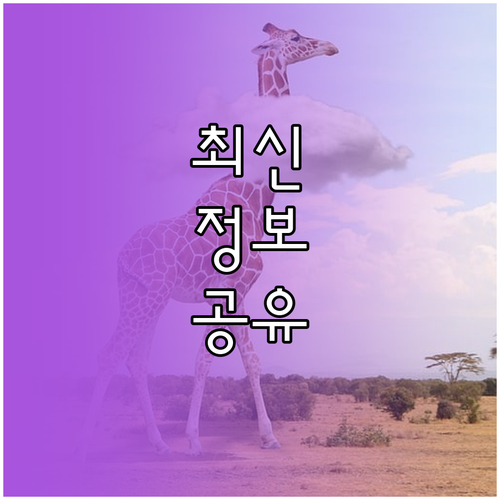
노트북 무선 인터넷이 갑자기 끊겨서 답답한 경험, 다들 있으시죠? 이는 대부분 단순한 설정 오류나 드라이버 문제 때문에 발생해요. 인터넷 연결이 원활하지 않을 때 섣불리 전문가를 찾기보다는, 간단한 자가 진단만으로도 문제를 해결할 수 있는 경우가 많습니다. 이 글은 여러분이 스스로 문제를 찾아 해결할 수 있도록 초보자도 쉽게 따라 할 수 있는 단계별 해결책을 자세히 안내합니다. 당황하지 마시고, 차근차근 함께 시도해 보세요!
가장 먼저, 기본 네트워크 상태 확인
인터넷 연결이 끊겼을 때 가장 먼저 확인해야 할 것은 바로 노트북의 기본 네트워크 상태예요. 너무 당연한 이야기처럼 들리겠지만, 의외로 간단한 실수로 문제가 시작되는 경우가 많답니다.
1단계: Wi-Fi 상태 확인 및 재시작
- 작업 표시줄 오른쪽 하단의 네트워크 아이콘을 클릭해 Wi-Fi 기능이 켜져 있는지 확인해 주세요.
- 만약 꺼져 있다면 클릭해서 켜주세요.
- 비행기 모드가 켜져 있지는 않은지도 확인해야 합니다. 비행기 모드는 모든 무선 통신을 차단하니까요.
잠깐, 이런 경우도 있어요!
일부 노트북은 Fn 키와 함께 누르는 물리적인 와이파이 켜기/끄기 스위치가 있어요. 이 스위치가 꺼져 있는지 확인해 보세요.
이러한 기본적인 설정에 문제가 없다면, 윈도우에 내장된 ‘네트워크 문제 해결사’를 실행해 보세요. 윈도우가 알아서 문제를 진단하고 해결을 시도해 주는 아주 유용한 기능이에요.
“네트워크 문제 해결사는 복잡한 설정 변경 없이도 네트워크 관련 오류를 해결하는 효과적인 방법입니다.”
드라이버 문제, 무선 네트워크 어댑터 점검
기본적인 점검에도 불구하고 연결이 안 된다면, 이제 무선 인터넷을 제어하는 네트워크 어댑터 드라이버를 살펴볼 때입니다. 드라이버는 하드웨어와 운영체제가 서로 소통하는 데 필수적인 소프트웨어로, 오래되었거나 손상되면 연결이 불안정해지거나 아예 불가능해지죠. 특히
윈도우 업데이트 후
나
새로운 주변 기기 설치 후
에 이런 문제가 자주 발생해요.
드라이버 상태 확인 및 조치 방법
- 먼저 ‘장치 관리자’를 엽니다. (키보드에서 Windows 로고 키 + X를 누른 후 선택)
- ‘네트워크 어댑터’ 항목을 확장합니다.
- 사용 중인 무선 어댑터 이름 옆에 노란색 느낌표나 빨간색 X 표시가 있는지 확인합니다.
- 해당 장치를 마우스 오른쪽 버튼으로 클릭한 후, ‘드라이버 업데이트’ 또는 ‘디바이스 제거’를 선택합니다.
- 만약 ‘디바이스 제거’를 선택했다면, PC를 재부팅하여 윈도우가 드라이버를 자동으로 재설치하도록 유도합니다.
팁: 드라이버 재설치가 더 효과적일 수 있어요!
‘드라이버 업데이트’보다 ‘디바이스 제거’ 후 재부팅하는 것이 더 확실한 해결책이 될 수 있어요. 윈도우가 가장 안정적인 기본 드라이버를 다시 설치해주기 때문이죠.
“무선 인터넷 연결의 잦은 끊김이나 속도 저하는 드라이버 문제의 대표적인 증상입니다. 새로운 드라이버는 호환성을 개선하고 문제를 해결할 수 있어요.”
네트워크 어댑터 상태별 조치
| 표시 상태 | 의미 | 조치 |
|---|---|---|
| 정상 (표시 없음) | 드라이버 정상 작동 | 다른 원인 확인 |
| 노란색 느낌표 | 드라이버 충돌/오류 | 드라이버 업데이트/재설치 |
| 빨간색 X 표시 | 장치 비활성화 | 장치 사용으로 활성화 |
최후의 수단, 네트워크 설정 초기화
앞서 제시된 방법들로도 문제가 해결되지 않았다면, 이제는 네트워크 설정을 완전히 초기화하는 방법을 고려해 볼 때입니다. 이 방법은 다소 과감해 보일 수 있지만, 대부분의 복잡한 연결 오류를 해결하는 데 매우 효과적이에요.
주의: 초기화 시 삭제되는 정보
- 저장된 모든 Wi-Fi 네트워크 및 비밀번호
- 이더넷 설정 및 모든 네트워크 어댑터
- VPN 및 프록시 설정
네트워크 초기화는 마치 컴퓨터를 처음 샀을 때의 네트워크 상태로 되돌리는 것과 같아요. 초기화 후에는 무선 네트워크를 다시 검색하고 비밀번호를 입력해야 합니다. 아래 단계를 따라 안전하게 초기화를 진행해 보세요.
네트워크 재설정 단계
- 윈도우 ‘설정’ 앱을 열고 ‘네트워크 및 인터넷’으로 이동합니다.
- ‘고급 네트워크 설정’ 메뉴를 선택합니다.
- ‘네트워크 재설정’을 클릭한 후, ‘지금 재설정’ 버튼을 누릅니다.
“네트워크 재설정은 모든 네트워크 구성 요소를 깨끗하게 정리하여 알 수 없는 소프트웨어 충돌이나 설정 오류를 한 번에 해결합니다.”
이와 함께, 통신사의 DNS 서버가 불안정할 경우 접속이 원활하지 않을 수 있으니, 아래 표를 참고하여 DNS 서버를 변경해 보는 것도 좋은 방법입니다.
DNS 서버 변경 방법
| 제공자 | 기본 DNS | 보조 DNS |
|---|---|---|
| 구글(Google) | 8.8.8.8 | 8.8.4.4 |
| 클라우드플레어(Cloudflare) | 1.1.1.1 | 1.0.0.1 |
혹시 이 모든 방법을 시도했는데도 문제가 해결되지 않았다면, 다음 단계로 어떤 부분을 확인해보고 싶으신가요?
문제 해결, 차분하게 시도해 보세요
이제 여러분도 노트북 무선 인터넷 연결 문제에 당황하지 않을 거예요. 기본 설정 확인부터 드라이버 점검, 그리고 네트워크 초기화까지 체계적으로 접근하면 대부분의 문제를 스스로 해결할 수 있습니다. 이 모든 과정을 거쳤는데도 해결되지 않는다면, 공유기나 하드웨어 문제일 수 있으니 전문가의 도움을 받는 것이 현명한 선택입니다.
자주 묻는 질문 (FAQ)
Q. 와이파이 목록이 아예 보이지 않아요. 문제가 뭘까요?
대부분 무선 네트워크 어댑터 드라이버 손상 또는 비활성화 때문일 수 있어요. ‘장치 관리자’에서 어댑터 상태를 확인하고, 노란색 느낌표나 X 표시가 있다면 드라이버를 업데이트하거나 제거 후 재설치해 보세요. 또한, 노트북 측면에 있는 물리적 와이파이 스위치가 켜져 있는지도 확인해 보세요.
Q. 공유기는 잘 작동하는 것 같은데, 노트북만 연결이 안 돼요.
공유기에 다른 기기들이 잘 연결된다면, 문제는 노트북 자체에 있을 가능성이 높아요. 가장 먼저 윈도우 ‘네트워크 문제 해결사’를 실행해 보고, 이어서 드라이버 업데이트/재설치를 시도해 보세요. 최후의 방법으로 네트워크 재설정을 해보는 것도 좋습니다.
Q. 네트워크 재설정을 하면 기존에 저장된 와이파이 비밀번호는 어떻게 되나요?
네트워크 재설정은 모든 네트워크 구성 요소를 기본값으로 되돌려요. 따라서 기존에 저장된 모든 Wi-Fi 비밀번호와 연결 기록이 삭제됩니다. 재설정 후에는 연결하려는 와이파이의 비밀번호를 다시 입력해야 합니다.